Svare på en undersøkelse
Applies To
SharePoint Server 2016 SharePoint i Microsoft 365 Windows SharePoint Services 3.0En undersøkelse gir ofte verdifulle tilbakemeldinger til en organisasjon, for eksempel om hvordan firmaet gjør det, eller personers mening om et produkt eller en tjeneste. Hvis du vil ha mer informasjon om undersøkelser, kan du se Opprette en undersøkelse.
Hvis du vil svare på en undersøkelse, må du ha tillatelse til å bidra til undersøkelsen. Avhengig av hvordan en undersøkelse er konfigurert, kan det hende du bare kan svare på en undersøkelse én gang.
Hvis du ikke kan fullføre besvaringen av alle spørsmål i samme økt (for eksempel må du gå bort fra datamaskinen og så videre) velg Fullfør , og lagre deretter det delvise svaret. Avhengig av undersøkelsesinnstillingene som er opprettet av forfatteren av undersøkelsen, kan det hende du kan åpne svaret senere for å redigere eller fullføre.
Forfatteren av undersøkelsen har også valget mellom å stille spørsmål som kreves, noe som vil gi en advarsel hvis du ikke svarer på de nødvendige spørsmålene. Et svar på en undersøkelse anses som fullført etter at respondenten viser hver side, svarer på nødvendige spørsmål og velger deretter Fullfør.
Svare på en undersøkelse
-
Hvis undersøkelsen ikke allerede er åpen, velger du navnet på hurtigstartlinjen.
Hvis navnet på undersøkelsen ikke vises, velger du Vis alt områdeinnhold eller Områdeinnhold på hurtigstartlinjen, og deretter velger du navnet på undersøkelsen.
-
Velg Svar på denne undersøkelsen.
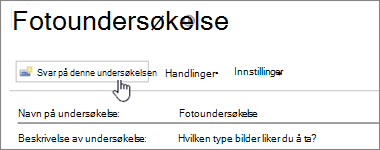
-
Svar på spørsmålene i undersøkelsen.
-
Hvis Neste-knappen vises, velger du Neste for å se flere sider i undersøkelsen.
-
Hvis eieren av undersøkelsen har tillatt det, kan du sende inn en delvis undersøkelse ved å trykke Fullfør. Hvis det finnes nødvendige felt, vil de imidlertid bli uthevet, og du må gi et svar før du drar.
-
Når du ser Fullfør-knappen , velger du Fullfør.
Redigere svaret på en undersøkelse
Bruk denne fremgangsmåten hvis du vil endre svaret eller fullføre en undersøkelse.
-
Hvis undersøkelsen ikke allerede er åpen, velger du navnet på hurtigstartlinjen.
Hvis navnet på undersøkelsen ikke vises, velger du Vis alt områdeinnhold eller Områdeinnhold på hurtigstartlinjen, og deretter velger du navnet på undersøkelsen.
-
Velg Vis alle svar under undersøkelsesinformasjonen .
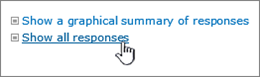
-
Velg svaret du vil redigere, og velg deretter Rediger svar.
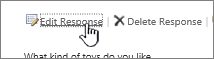
-
Hvis det er nødvendig, velger du Neste til du finner svarene du vil endre, og til du ser Fullfør-knappen .
-
Når du er ferdig med å svare på undersøkelsen, velger du Fullfør.










